En etkili Klavye Kısayollarını Google Slides'da öğreneceksin. Bu kısaltmalarla iş akışını hızlandırarak sunumlarında daha hızlı ve kolay çalışabilirsin. Özellikle Google Slides ile sık çalışıyorsan ve daha verimli olmak istiyorsan bu çok faydalı olacaktır.
En Önemli Bulgular
- Klavye kısayolları, Google Slides'ta iş akışınızı optimize etmenize yardımcı olur.
- Zaman kazanmak için sık kullanılan komutlara alışın.
- Bu kısaltmaları diğer programlarda da kullanabilirsiniz, böylece sürekli bir kullanıcı deneyimi sağlanır.
Adım Adım Kılavuz
1. Klavye Kısayollarını Temel Düzeyde Anlama
En önemli klavye kısayolları genellikle birçok bilgisayar programı için aynıdır ve temel işlevleri verimli bir şekilde kullanmanıza yardımcı olur. Sık kullanılan işlemler için komutları, PC, Mac veya Chrome OS gibi farklı platformlarda alabilirsiniz. En basit yol, sık kullanılan işlemleri içeren bir tabloyu danışmaktır.
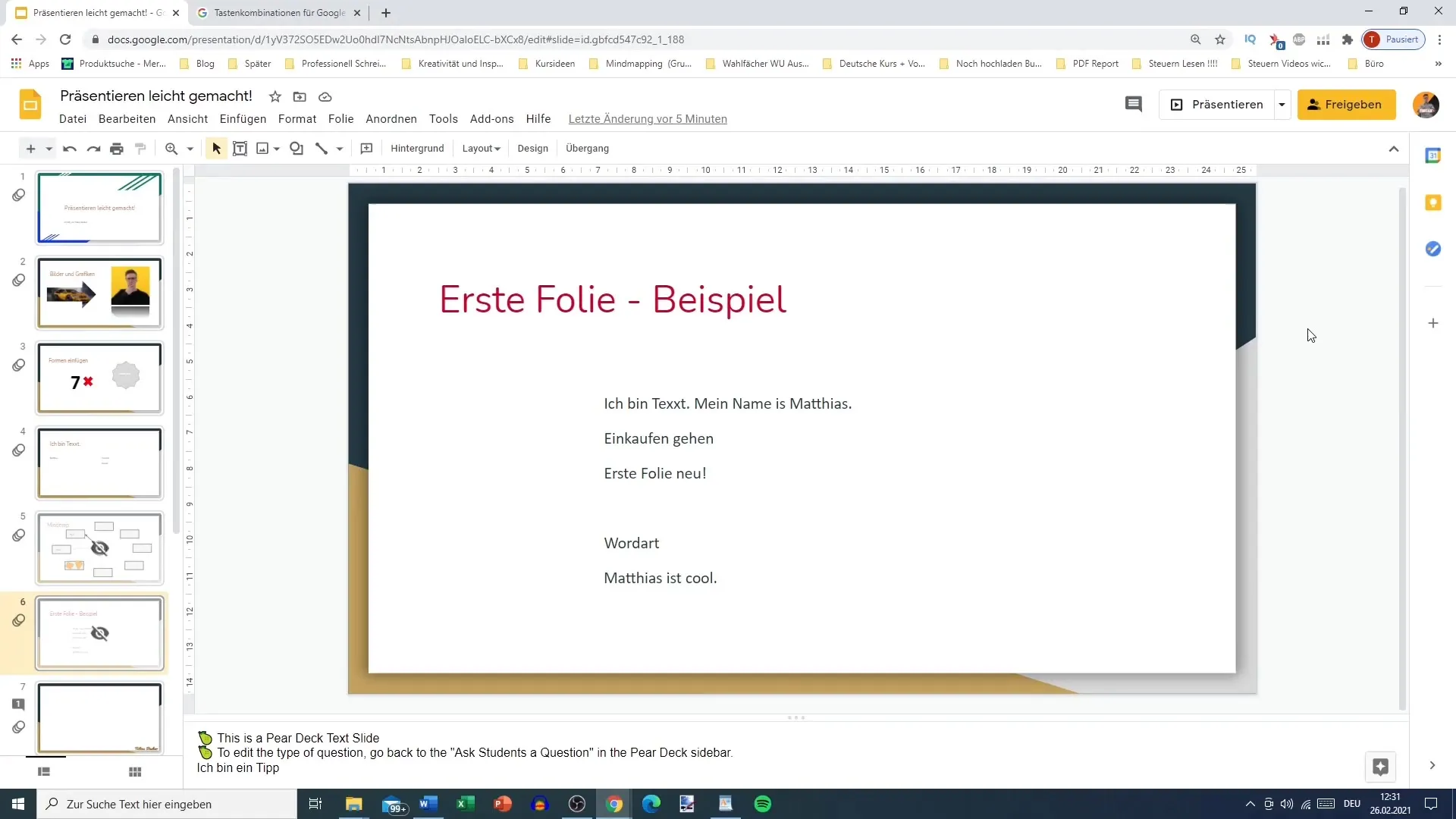
2. Yeni Slayt Oluşturma
“Control + M” kombinasyonuyla hızlıca yeni bir slayt oluşturabilirsin. Bu kombinasyonu kullanmadan önce metin alanının dışında olduğundan emin ol.
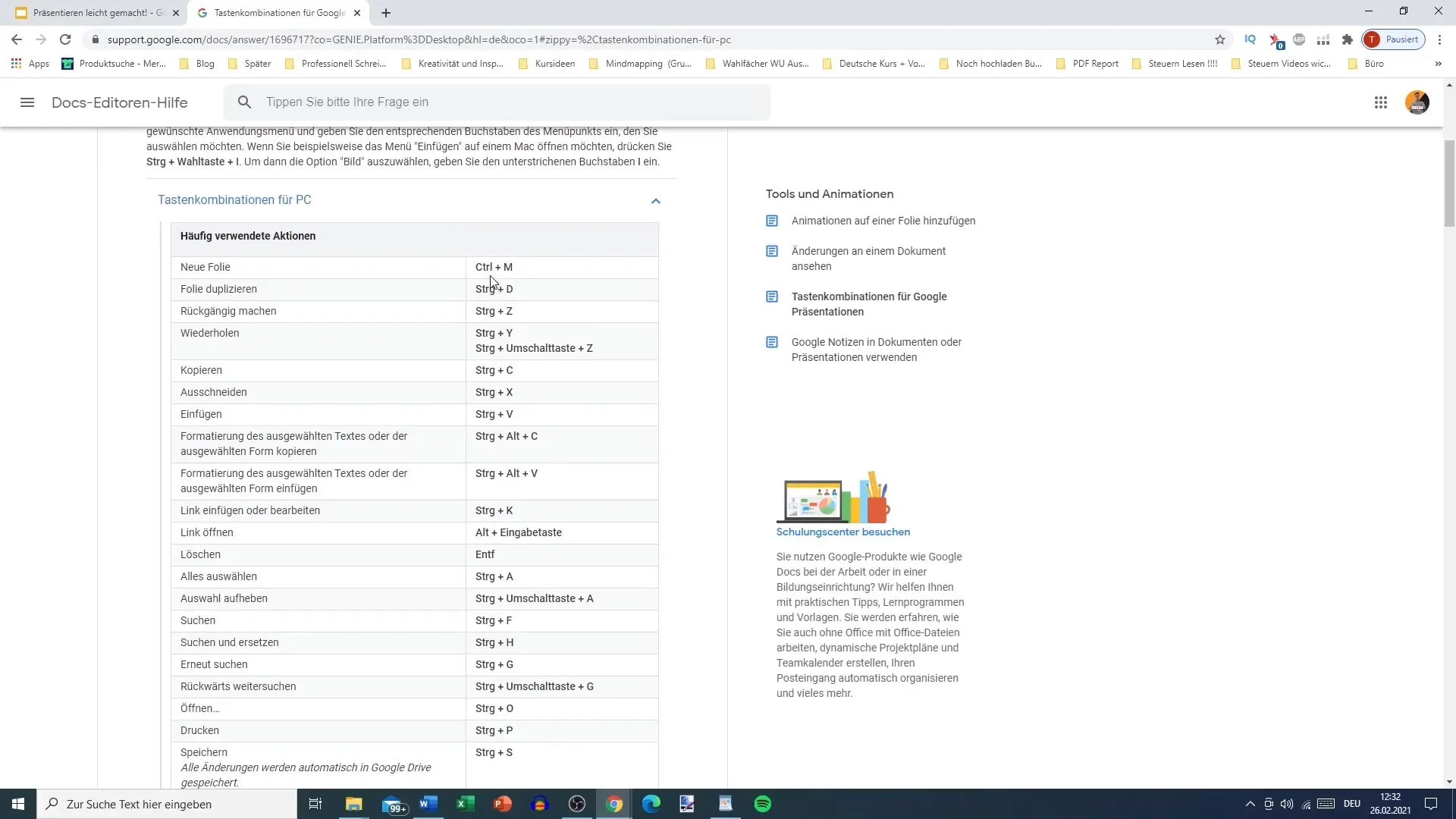
3. Slaytı Kopyalama
Bir slaytı kopyalamak istiyorsan, “Control + D” tuşlarına bas. Bu özellikle benzer içerikler veya düzenler gerektiğinde faydalı olacaktır.
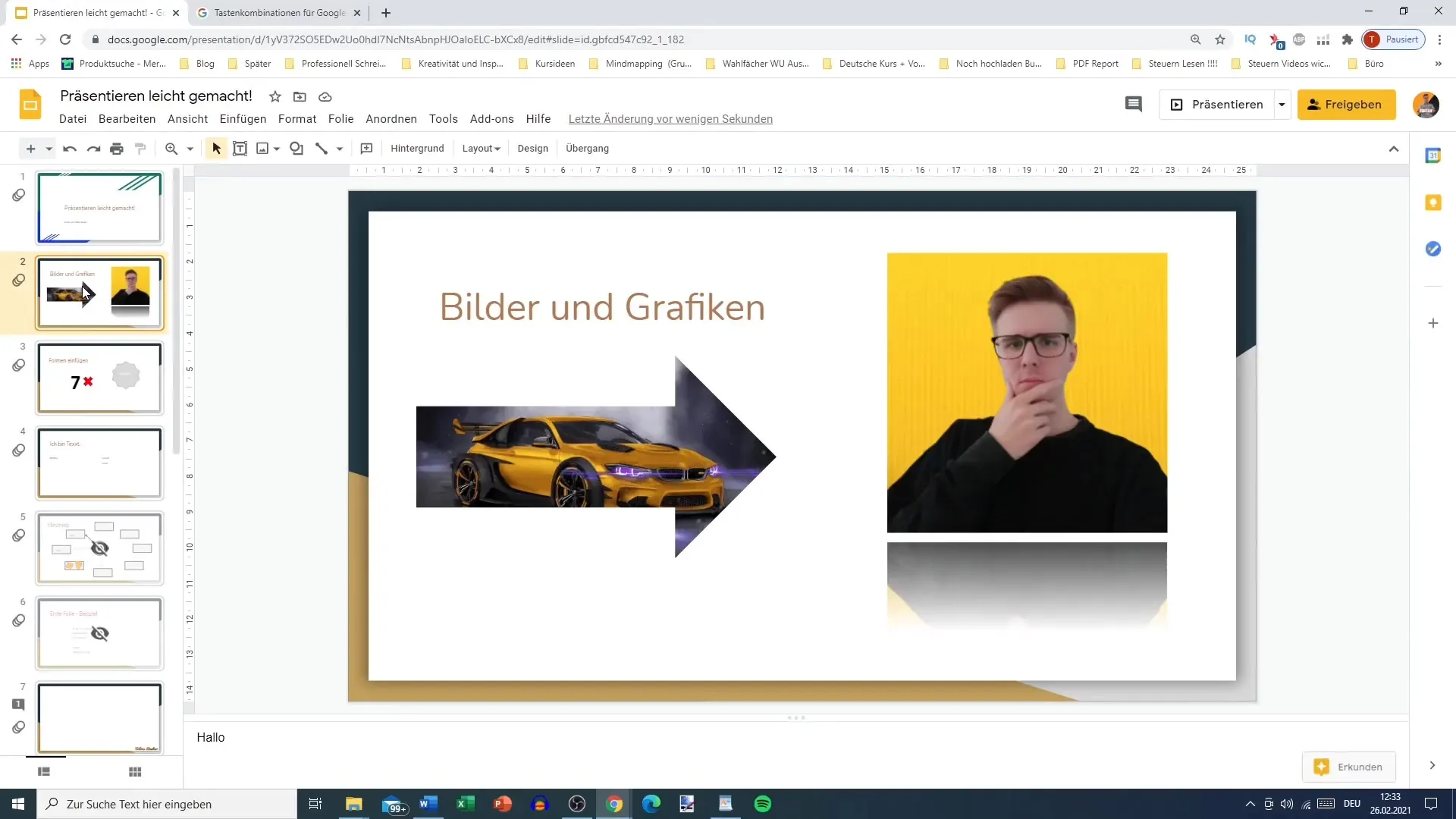
4. Adım Geri Alma
Son adımı geri almak için “Control + Z” kombinasyonunu kullan. Bu komut sadece Google Slides'ta değil, aynı zamanda birçok diğer uygulamada da işe yarar.
5. Kopyala, Kes ve Yapıştır
İçerik kopyalama, kesme ve yapıştırma işlemleri “Control + C”, “Control + X” ve “Control + V” kısayollarıyla yapılır. Bu temel komutları neredeyse her programda kullanabilirsiniz ve iş hayatınızda sık karşılaşacaksınız.
6. Belge ve Yazdırma İşlevleri
Yeni bir belge açmak için “Control + O” tuşlarına bas. Sunumunuzu yazdırmak istersen “Control + P” tuşlarına bas. Bu komutlar, belgeler arasında hızlı bir şekilde gezinmenize ve yazdırma komutlarını uygulamanıza yardımcı olacaktır.
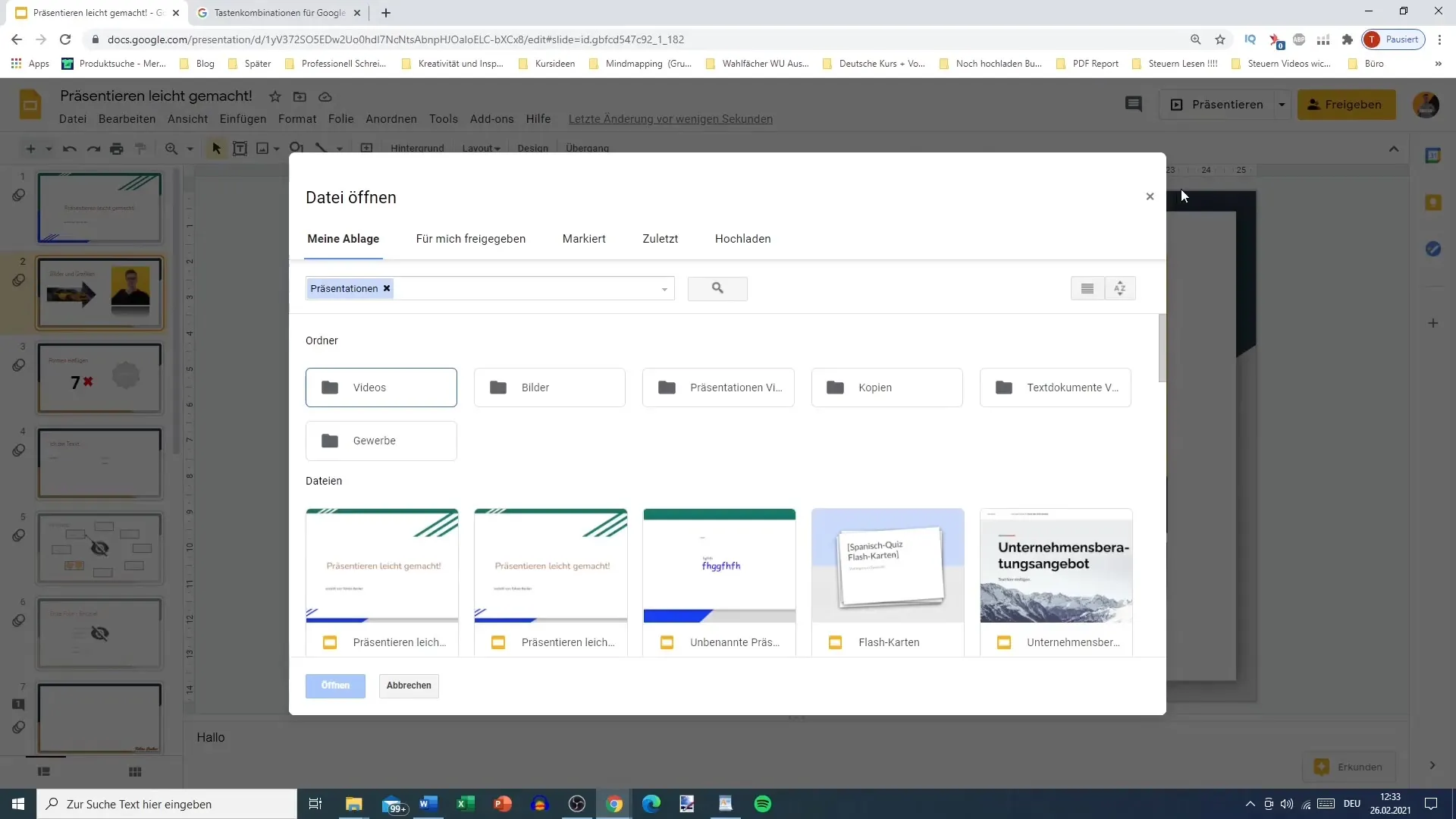
7. Metni Ortala
Metni “Control + Shift + E” ile ortalayabilirsin. Bu kombinasyon, bir nokta menüsüne alışkınsanız biraz karmaşık görünebilir, ancak komut oldukça verimli çalışır.
8. Videolarla Çalışma
Google Slides'ta videolarla çalışırken, “İleri Sar” ve “Geri Sar” işlevlerini kullanabilirsin. Bu işlevler, video oynatıcılarında yaygındır ve istediğin bölüme hızlıca gitmeni sağlar.
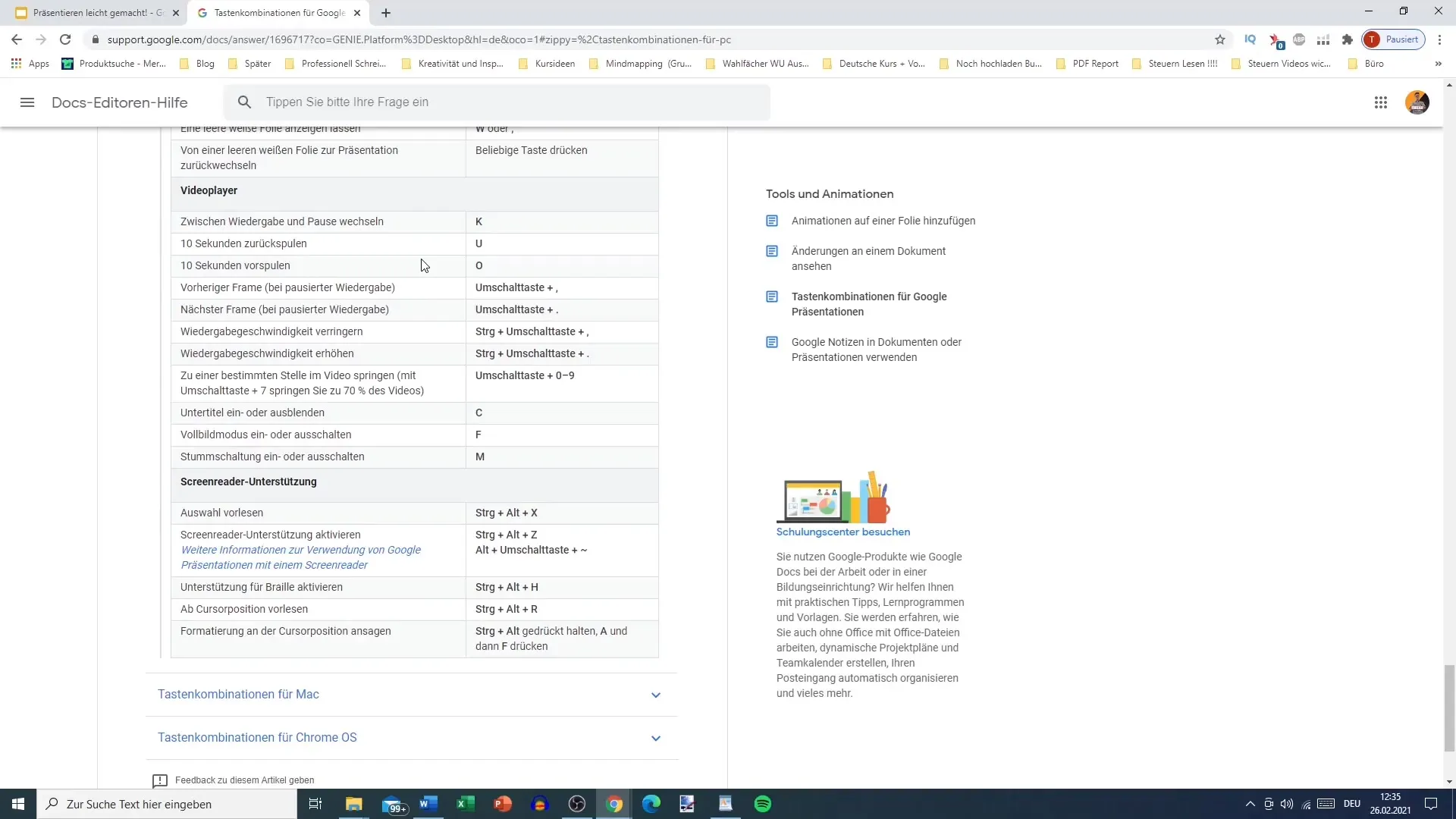
9. Genel Bir Bakışın Kullanımı
En önemli kısayol kombinasyonlarını kaydetmek veya yazdırmak akıllıcadır. Bu sayede kısayollara her an erişebilir ve hızla kontrol edebilirsin.
10. Son İpuçları
En yaygın komutları öğrendikten sonra kendi tercih ettiğin kombinasyonu bulman önemlidir. Hangi komutların senin için en önemli olduğunu düşün ve bunları günlük hayatına entegre etmeye odaklan.
Özet
Bu kılavuzda, Google Slides için temel klavye kısayollarını öğrendin. Bu kısayollarla günlük işlerini optimize edebilir ve zaman kazanabilirsin. Kısayolları otomatikleştirmek için düzenli olarak pratik yapmayı unutma.
Sık Sorulan Sorular
Klavye kısayolları nedir?Klavye kısayolları, yazılımdaki işlevleri daha verimli bir şekilde gerçekleştirmenize yardımcı olan tuş kombinasyonlarıdır.
Google Slides'ta yeni bir slayt nasıl oluşturabilirim?Hızlıca yeni bir slayt eklemek için "Control + M" tuşlarına basın.
Klavye kısayollarını diğer programlarda da kullanabilir miyim?Evet, birçok klavye kısayolu evrensel olup farklı uygulamalarda çalışır.
Son adımımı nasıl geri alabilirim?Son adımı geri almak için "Control + Z" tuşlarına basın.
Google Slides için klavye kısayollarını içeren bir tabloyu nerede bulabilirim?Komutları listeleyen bir tabloyu video içinde veya çeşitli çevrimiçi kaynaklarda bulabilirsin.


